脅威と脆弱性の露出を減らす
組織の露出スコアは、Microsoft Defender ポータルの脆弱性管理ダッシュボードに表示されます。 これは、組織がサイバー セキュリティの脅威に対してどれほど脆弱であるかを反映しています。 露出スコアが低いということは、デバイスが悪用されにくいことを意味します。 組織のエンタープライズ管理者とセキュリティ管理者は、次を行う必要があります。
- 組織内のセキュリティの状態に関する高レベルな取り組みをすばやく理解して特定する。
- 調査またはアクションが必要な領域を検出して対応し、現在の状態を改善する。
- セキュリティに関する取り組みの影響について、同僚や経営陣と連携する。
露出スコアカードは、組織に、時間の経過に伴う露出スコアの傾向の高度な概要を示します。 傾向線のスパイクは、さらなる調査が必要なサイバーセキュリティの脅威の露出が多いことを視覚的に示します。
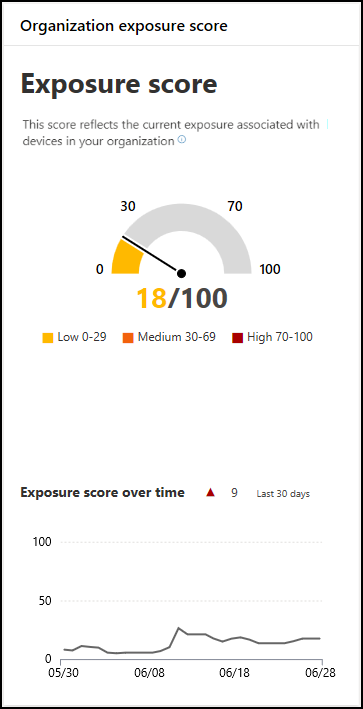
Microsoft Defender 脆弱性管理ダッシュボードは、公開スコアを次のレベルに分割します。
- 0~29。 小レベルの露出スコア。
- 30~69。 中レベルの露出スコア。
- 70~100。 高レベルの露出スコア。
脅威と脆弱性の露出を減らす
Microsoft Defender XDR の脆弱性管理機能は、組織のサイバーセキュリティの弱点を実用的なセキュリティに関する推奨事項にマップします。 また、それらの弱点をその効果によって優先します。 優先順位が付けられた推奨事項は、脆弱性を軽減または修復し、コンプライアンスを促進するための時間を短縮するのに役立ちます。
組織は、優先順位が付けられたセキュリティに関する推奨事項に基づいて問題を修復することで、脅威と脆弱性の露出を減らすことができます。 ソフトウェアごとに弱点がありますが、これらは推奨事項に変換され、組織のリスクに基づいて優先順位が付けられます。 そのため、組織は、上位のセキュリティに関する推奨事項を修復することで、露出スコアに最も大きな影響を与えることができます。
Microsoft Defender 脆弱性管理のセキュリティに関する推奨事項
セキュリティに関する各推奨事項には、実行可能な修復ステップが含まれています。 タスク管理を支援するために、組織は Microsoft Intune と Microsoft Endpoint Configuration Manager を使用して推奨事項を送信できます。 脅威の状況が変化すると、環境から情報が継続的に収集されるため、推奨事項も変化します。
ヒント
新しい脆弱性イベントに関する電子メールを取得するには、「 Microsoft Defender for Endpoint で脆弱性のメール通知を構成する」を参照してください。
Microsoft Defender XDR は、3 つの重要な要素に基づいて組織内の各デバイスをスコア付けします。 これらの要因は、適切なタイミングで適切な事柄に集中するのに役立ちます。
-
脅威。 組織のデバイスにおける脆弱性と悪用の特性と侵害履歴。 これらの要因に基づいて、セキュリティに関する推奨事項には対応するリンクが表示されます。
- アクティブなアラート
- 継続的な脅威キャンペーン
- 対応する脅威分析レポート
- 侵害の可能性。 組織のセキュリティ態勢と脅威に対する回復性。
- ビジネス価値。 組織の資産、重要なプロセス、知的財産。
組織のセキュリティに関する推奨事項には、2 つの方法でアクセスできます。 どちらも、ナビゲーション ウィンドウの [脆弱性管理] グループの下の Microsoft Defender ポータルに表示されます。
推奨事項。 このオプションを選択すると、[セキュリティに 関する推奨事項 ] ページに移動します。 このページには、組織で見つかった脅威と脆弱性に関するセキュリティに関する推奨事項の一覧が含まれています。
ダッシュボード。 このオプションを選択すると、 上位のセキュリティに関する推奨事項 と会社の 露出スコアの両方を表示できます。 スコアは、会社の Microsoft Secure Score for Devices の横に並べて表示されます。 この比較の目標は、組織の脆弱性からの露出を減らし、サイバーセキュリティの脅威攻撃に対する回復性を高めるために組織のデバイス セキュリティを強化することです。 上位のセキュリティに関する推奨事項の一覧は、その目標を達成するのに役立ちます。
ダッシュボードの [トップ セキュリティに関する推奨事項 ] セクションには、組織の改善の機会が一覧表示されます。 前に説明した要因 (脅威、侵害の可能性、価値) を使用して、機会が優先されます。 推奨事項を選択すると、[ セキュリティの推奨事項 ] ページに移動し、詳細が表示されます。
セキュリティに関する推奨事項の概要
[セキュリティに関する推奨事項] ページには、次の情報が表示されます。
- 見つかった弱点の数
- 関連コンポーネント
- 脅威に関する分析情報
- 露出されたデバイスの数
- status
- 修復の種類
- 修復アクティビティ
- 露出スコアとデバイス用の Microsoft セキュア スコアに対する効果
- 関連付けられたタグ
[公開デバイス] グラフでは、傾向の変化に応じて色が変化します。 露出されたデバイスの数が増加している場合、色は赤に変わります。 公開されているデバイスの数が減少すると、グラフの色が緑色に変わります。
注:
Microsoft Defender 脆弱性管理には、最大 30 日前に使用されていたデバイスが表示されます。 この設計は、Microsoft Defender for Endpoint の残りの部分とは異なります。 このサービスでは、デバイスが 7 日以上使用されていない場合、 非アクティブ状態になります。
[セキュリティに関する推奨事項] ページを使用すると、セキュリティに関する推奨事項のオプションを調べることができます。 調査または処理するセキュリティに関する推奨事項を選択します。 選択した推奨事項に表示される詳細ウィンドウでは、次のいずれかのオプションを選択できます。
-
ソフトウェア ページを開く。 [ソフトウェアページを 開く ] オプションを選択して、ソフトウェアに関するより多くのコンテキストを取得します。配布方法を含めます。 情報には、次のものが含まれます。
- 脅威コンテキスト
- 関連する推奨事項
- 検出された弱点
- 公開されているデバイスの数
- 検出された脆弱性
- ソフトウェアがインストールされているデバイスの名前と詳細
- バージョンの配布
- 修復オプション。 修復要求を送信して、MICROSOFT Intune でチケットを開き、IT 管理者が受け取って対処できるようにします。 [修復] ページで修復アクティビティを追跡します。
- 例外オプション。 問題をまだ修復できない場合は、例外を送信し、理由を示し、例外期間を設定します。
注:
ユーザーが Windows、Linux、または macOS デバイスでソフトウェアの変更を行うと、通常、セキュリティ ポータルでデータが表示されるまでに 2 ~ 4 時間かかります。 ソフトウェアの変更が iOS および Android デバイスのセキュリティ ポータルに表示されるまでに最大 8 時間かかることがあります。 これより時間がかかる場合もあります。 構成の変更には、約 4~24 時間かかる場合があります。
デバイスの露出または効果の変化を調査する
公開されているデバイスの数が大幅に増加すると、潜在的なセキュリティの脆弱性が示されます。 同様に、組織の露出スコアと Microsoft Secure Score for Devices が急激に増加すると、セキュリティ リスクが増加する可能性もあります。 そのため、組織が保護された状態を維持するために、これらの条件を満たすセキュリティに関する推奨事項を調査することが不可欠です。
- 推奨事項を選択し、[ソフトウェアを開く] ページを選択します。
- [イベント タイムライン] タブを選択すると、そのソフトウェアに関連して影響を受けるイベントがすべて表示されます。 たとえば、新しい脆弱性や新しいパブリック エクスプロイトなどです。 詳細については、「イベント タイムラインの詳細情報」を参照してください。
- 増加または組織の露出に対処する方法を決定します。 たとえば、修復要求を送信します。
修復の要求
脆弱性管理の修復機能は、修復要求ワークフローを通じてセキュリティと IT 管理者の間のギャップを埋めます。 セキュリティ管理者は、セキュリティに関する推奨事項から脆弱性の修復を IT 管理者に依頼できます
修復を要求するセキュリティの推奨事項を選択し、[ 修復オプション] を選択します。 フォームに入力し、[ 要求の送信] を選択します。 [修復] ページに移動し、修復要求の状態を表示します。
追記。 詳細については、「修復の要求方法の詳細情報」を参照してください。
例外の申請
現時点で推奨事項が関連していない場合は、修復要求の代わりに、推奨事項の例外を作成できます。 "例外処理" アクセス許可を持つユーザーのみが例外を追加できます。
推奨事項の例外を作成すると、推奨事項はアクティブではなくなります。 推奨事項の状態が [完全な例外] または [部分例外] に変更されます (デバイス グループ別)。
追記。 詳細については、「例外の詳細情報」を参照してください。
例外を作成するには、例外を作成するセキュリティに関する推奨事項を選択し、[例外オプション] を選択します。

フォームに必要事項を入力し、送信します。 すべての例外 (現在および過去) を表示するには、[脆弱性管理] メニューの [修復] ページに移動します。 次に、[例外] タブを選択します。
追記。 詳細については、「例外の作成方法の詳細情報」を参照してください。
不正確な推奨事項を報告する
あいまい、不正確、不完全、または既に修復されたセキュリティに関する推奨事項情報が表示された場合は、誤検知を報告できます。
[セキュリティに関する推奨事項] ページを選択します。
報告するセキュリティに関する推奨事項の横にある省略記号アイコン (3 つのドット) を選択し、[不正確さを報告] を選択します。
![[不正確さを報告] ボタンのスクリーンショット。](../../wwl/implement-endpoint-protection-use-microsoft-defender-endpoint/media/report-inaccuracy-button-73e376c5.png)
表示される詳細ウィンドウで、ドロップダウン メニューから [の不正確さ] カテゴリを選択します。 メールアドレスと不正確さに関する詳細情報を入力します。
[送信] を選択します。 Microsoft Defender XDR は、Microsoft の脅威と脆弱性管理の専門家にフィードバックを直ちに送信します。